کار فایل debug.log در وردپرس چیست ؟
یکی از فایل هایی که روی وردپرس ممکن است کارکردش برای شما مبهم باشد، فایل debug.log است. این سند مربوط به قابلیت گزارش گیری فنی وردپرس است. یعنی اگر حالت رفع ایراد یا Debug را روی وردپرس خود فعال کرده باشید، با چنین فایلی روی هاست خود مواجه خواهید شد که ممکن است حتی حجم آن به صورت روزانه افزایش یابد و بعد از مدتی حتی کل هاست تان را پر کند!! پس باید اطلاعات لازم راجع به نحوهٔ فعال کردن حالت Debug وردپرس به همراه فایل debug.log کسب کنید تا از مشکلات آتی بتوانید جلوگیری نمایید.
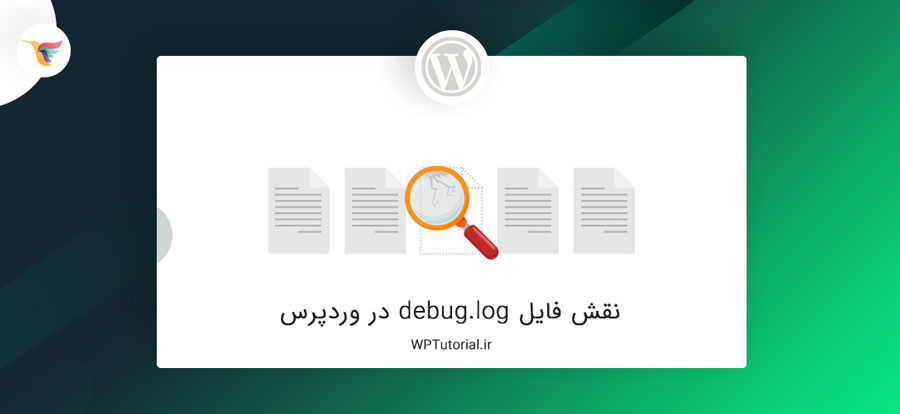
حالت Debug چیست؟
روی بیشتر سیستمهای نرم افزاری معمولاً قابلیتی با عنوان رفع ایراد یا Debug وجود دارد که با فعال کردن آن، گزارشهای زیادی را میتوانید به دست آورید. سپس با مطالعهٔ آن گزارشها اگر مشکلی در جایی وجود داشت، آن را برطرف کنید. معمولاً برنامه نویسها خیلی از این حالت استفاده میکنند. سیستم های مدیریت محتوا مثل همین وردپرس هم دارای چنین قابلیتی هستند.
برای فعال کردن حالت Debug در وردپرس باید از کدهای زیر که در اصل ثابتهایی هستند که روی برنامه PHP وردپرس اثرگذارند، درون سند wp-config.php استفاده کنید. اگر درون این سند کدهای زیر را مشاهده کردید، پس حالت رفع ایراد وردپرس فعال است و باید در پوشهٔ wp-content وردپرس شما فایلی با عنوان debug.log هم وجود داشته باشد.
define( 'WP_DEBUG_LOG', true );
define( 'WP_DEBUG', true );
define( 'WP_DEBUG_DISPLAY', false );حالت Debug را چه زمانی باید فعال کرد؟
هر وقت به عنوان توسعه دهنده یا برنامه نویس وردپرس، مثلاً افزونه یا پوستهای را نوشتیم که میخواهیم بررسی کنیم و ببینیم که از نظر فنی آیا مشکلی روی وردپرس یا اسکریپت ما وجود دارد یا خیر، باید برای مدت زمان محدودی حالت دیباگ یا رفع ایراد را فعال کنیم و گزارشهای تولید شده را بررسی کنیم و اگر مشکلی وجود داشت آنها را برطرف نماییم.
پس همانطور که گفته شد، حتماً باید حالت Debug را باید برای مدت زمان محدودی فعال کنید. اگر برای چند روز یا چند هفته فعال باقی بماند، به جهت اینکه یک فایل گزارش با نام debug.log تولید میکند که هر لحظه ممکن است حجم آن زیاد و زیادتر شود، کل فضای هاست شما را پر میکند و برای سایت شما دچار مشکل میکند!
در حالت عادی ممکن است روی وردپرس یا افزونه یا پوستهٔ شما مشکلی یافت نشود. اما وقتی حالت دیباگ را فعال میکنید، به مشکلات ریزی برخورد میکنید که به عنوان توسعه دهنده حتماً باید آنها را رفع کنید. چون اگر در حال حاضر برای سایت شما ایجاد اشکال نکنند، اما ممکن است در آیندهای نزدیک مشکلزا شوند.
بررسی فایل debug.log روی وردپرس
اگر میخواهید بدانید که حالت Debug روی وردپرس شما فعال است یا خیر، ابتدا سری به سند wp-config.php وردپرس تان بزنید. اگر ثابتهای مورد نظر وجود داشتند حتماً آنها را حذف نمایید.
سپس با استفاده از FTP یا File Manager میتوانید به مسیر wp-content در جایی که وردپرس روی هاستتان نصب شده است سری بزنید و اگر فایل debug.log را مشاهده کردید آن را حذف کنید. البته اگر قصد بررسی گزارشهای روی آن را دارید، قبل از حذف کردن حتماً این بررسی را انجام دهید. پس از حذف کردن این سند ممکن است متوجه آزاد شدن حجم زیادی از فضای هاست خود شوید.


